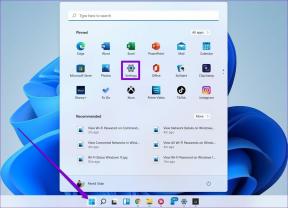Pin CMD en la barra de tareas de Windows 8, pantalla de inicio para ejecutar como administrador
Miscelánea / / February 12, 2022
Puede haber casos en los que uno tenga que ejecutar el símbolo del sistema como administrador para realizar determinadas tareas en el equipo. En las versiones anteriores de Windows 7 (especialmente la versión Ultimate), se podía usar el acceso directo Shift+Enter en el cuadro Ejecutar de Windows para ejecutar cualquier archivo o aplicación como administrador, incluido el indicador de CMD. Sin embargo, el truco no funciona en Windows 8 Pro nunca más.
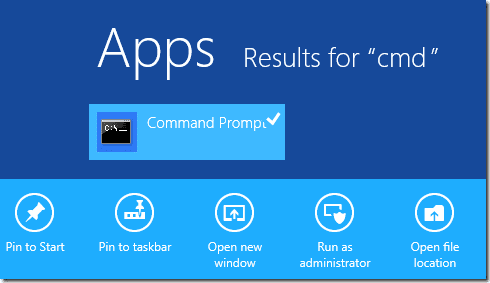
Puedes usar Shift+Enter acceso directo en la pantalla de inicio pero entonces tienes que buscar CMD o selecciónelo con el botón derecho del ratón. Para simplificar aún más esta tarea simple, hoy le mostraré cómo puede anclar el símbolo del sistema en la barra de tareas y la pantalla de inicio para que siempre se ejecute como administrador.
Anclar el símbolo del sistema para que se ejecute como administrador
Paso 1: Haga clic derecho en su escritorio y seleccione Nuevo—>Acceso directo. Si tienes la costumbre de ocultar iconos del escritorio, mostrarlos antes de hacer el nuevo atajo.
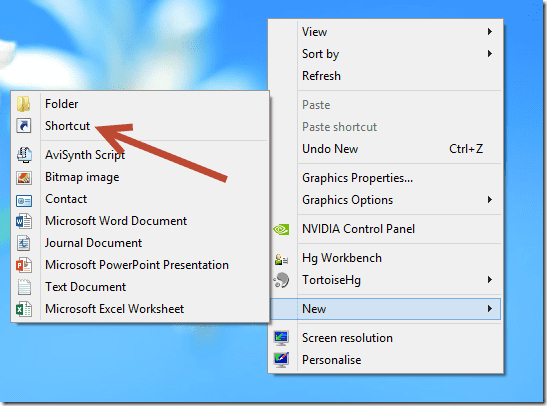
Paso 2: En el Crear acceso directo mago, dar C:\Windows\System32\cmd.exe como la ubicación del elemento y haga clic en el botón siguiente para continuar. Esa es la ruta exacta del símbolo del sistema si Windows está instalado en la unidad C de su computadora. Si Windows 8 está instalado en cualquier otra unidad, cambie el comando en consecuencia.

Paso 3: En el siguiente paso, asigne un nombre adecuado al acceso directo para que pueda verlo en su pantalla de inicio. Una vez que haya realizado los pasos, notará un nuevo acceso directo al símbolo del sistema en su escritorio.

Etapa 4: Ahora haga clic con el botón derecho en el acceso directo del símbolo del sistema y seleccione Propiedades. En las propiedades del acceso directo, haga clic en la opción Avanzado y marque la opción Ejecutar como administrador. Finalmente, aplique la configuración cuando haya terminado.

Paso 5: Si desea ejecutar el símbolo del sistema como administrador desde el escritorio, puede dejarlo como está y hacer doble clic en él cada vez que desee trabajar en el símbolo del sistema como administrador. Si a ti te gustaría anclarlo a la pantalla de inicio o Barra de tareas, seleccione la opción en el menú contextual del botón derecho. Sin embargo, asegúrese de no eliminar el acceso directo después de fijar el símbolo del sistema.
Así fue como puede ejecutar el símbolo del sistema como acceso directo todo el tiempo. Si ha desactivado su UAC, la forma rápida de asegurarse de que el indicador de CMD se ejecute como administrador es mirando su indicador. Si se carga en la carpeta del sistema de Windows, se está ejecutando como administrador. Si se abre en la carpeta de usuario, no lo es.
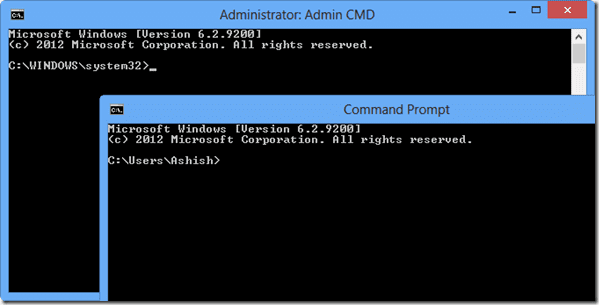
Conclusión
Una forma más de ejecutar cualquier programa como administrador todo el tiempo es desde la pestaña de compatibilidad en las propiedades. Como la opción de compatibilidad no está disponible para el acceso directo de CMD, tuvimos que usar una opción avanzada.
Última actualización el 03 febrero, 2022
El artículo anterior puede contener enlaces de afiliados que ayudan a respaldar a Guiding Tech. Sin embargo, no afecta nuestra integridad editorial. El contenido sigue siendo imparcial y auténtico.